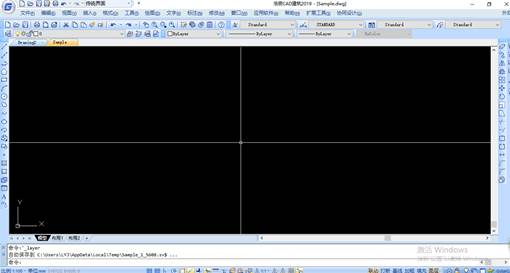| CAD怎么设置图形界限?CAD图形界限快捷键与设置步骤 | 您所在的位置:网站首页 › cad怎么画图块的绘制图形大小 › CAD怎么设置图形界限?CAD图形界限快捷键与设置步骤 |
CAD怎么设置图形界限?CAD图形界限快捷键与设置步骤
|
在使用CAD软件绘图时,我们绘制的CAD图纸内容都必须在一定的图形界限中,当我们的图纸出了CAD图形界限后,图形就会成为无效的,那在CADdie软件中,我们该如何设置我们绘图所需要的CAD图形界限呢? CAD图形界限的设置:CAD中设置图形界限的快捷键是Limits,在命令栏中输入Limits,回车确定,指定左下角点或【开(ON)/(OFF)】:/输入图形界限左下角的位置,默认为(0,0)/ 在此提示直接点击空格确定就可以了,然后命令栏会提醒你指定右上角点:/输入图形界限右上角的左标,如.就可以了。这时候你的图形界限就是10000*10000.在此范围内绘制的图形都能完全显示出来。 如果我们不需要在特定范围内绘制图形,仅仅是为了扩大绘图范围那么除了上面的方法还有其他方法。 1、在绘图区域绘制一个比较大的矩形或者圆,然后输入Z空格,再输入A空格,就可以了。 2、在命令栏里输入z,再在数字键盘上输入1/10000(后面的数字可以更改)然后就扩大了绘图区域,如果不能显示已经绘制的图形,就在输入Z空格,再输入A空格,就可以了。
以上就是在CAD软件中,我们绘图需要的CAD图形界限的设置过程,在以后的绘图时,我们可以按照相同的方法进行设置。今天就介绍这么多了。安装浩辰CAD软件试试吧。更多CAD教程技巧,可关注浩辰CAD官网进行查看。
|
【本文地址】
公司简介
联系我们